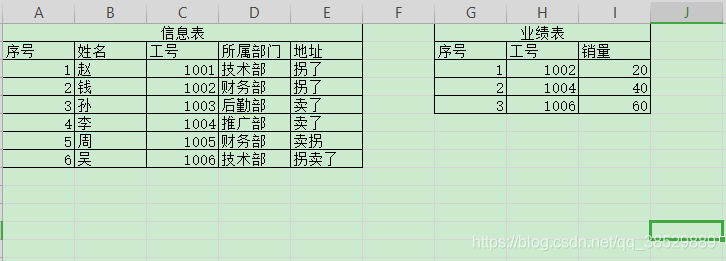
在同一个excel中,有一个工作表名为test,数据为上面图片的格式,现在需要把信息表增加销量列,员工销量需要匹配业绩表中的销量,通过Vlookupyuindex+match函数匹配出并且在另一个工作表中:
新建一个工作表,复制test工作表中信息表的数据,在增加两列销量,通过工号匹配
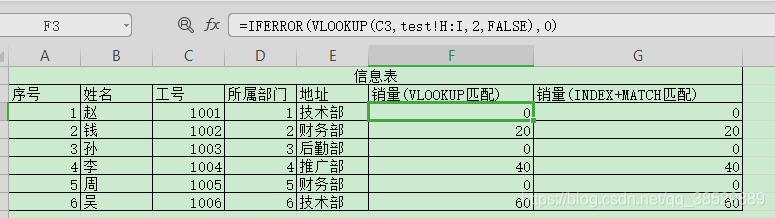
IFERROR函数:
判断无结果时返回0
VLOOKUP函数:
=IFERROR(VLOOKUP(C3,test!H:I,2,FALSE),0)
通过C3列内容找到test工作表中对应的H列内容,返回第二列I的内容,精准匹配,无结果返回0
C3 —————— 通过当前工作表中C列第3行的内容去匹配
test!H:I ———— 匹配test工作表H到I列的内容(H内容对应C3)
2 ——————— 返回第二列内容
FALSE/0 ———— 精确匹配(模糊匹配为TRUE/1)
INDEX+MATCH函数:
=IFERROR(INDEX(test!I:I,MATCH(C3,test!H:H,FALSE)),0)
通过MATCH函数C3列内容匹配test工作表中H列内容,返回序列即(3,4,5代表行数),再通过INDEX函数匹配I列与之对应的行数的内容
MATCH:
C3 —————— 通过当前工作表中C列第3行的内容去匹配
test!H:H ———— 匹配test工作表中H列,对应C3
FALSE ———— 精确匹配(模糊匹配为TRUE/1)
INDEX:
test!I:I ———— 匹配test工作表中I列内容,
MATCH(C3,test!H:H,FALSE)) ———— 返回序列,即行数






















 2118
2118











 被折叠的 条评论
为什么被折叠?
被折叠的 条评论
为什么被折叠?








